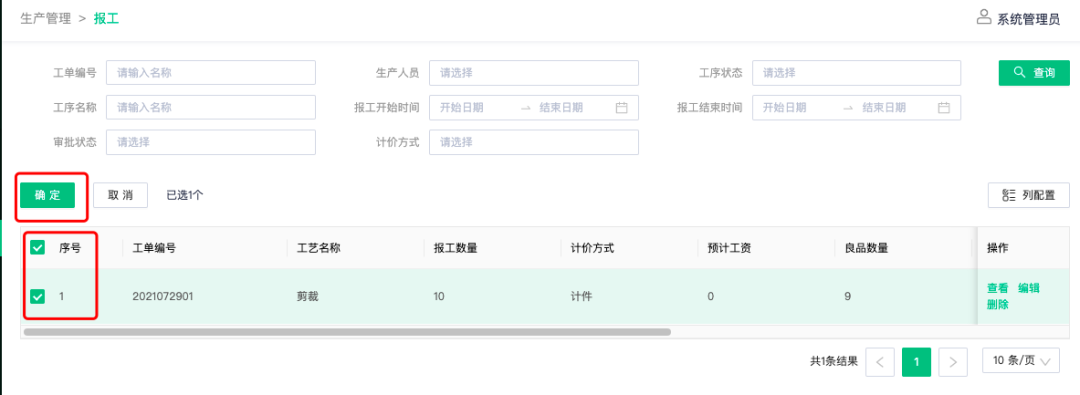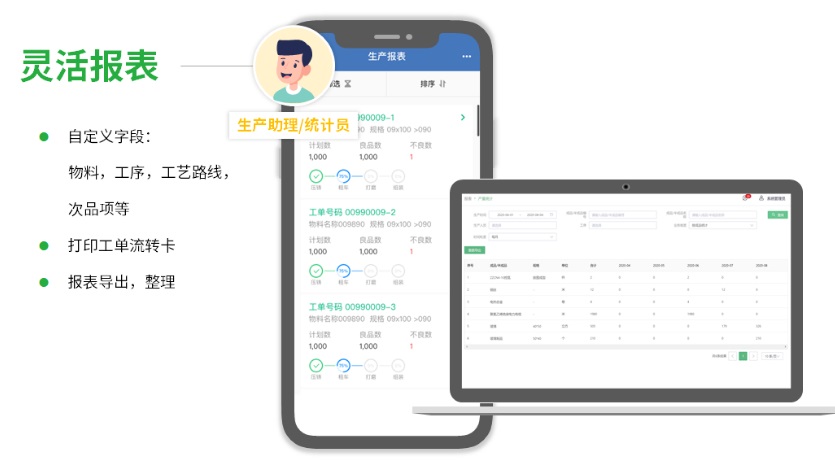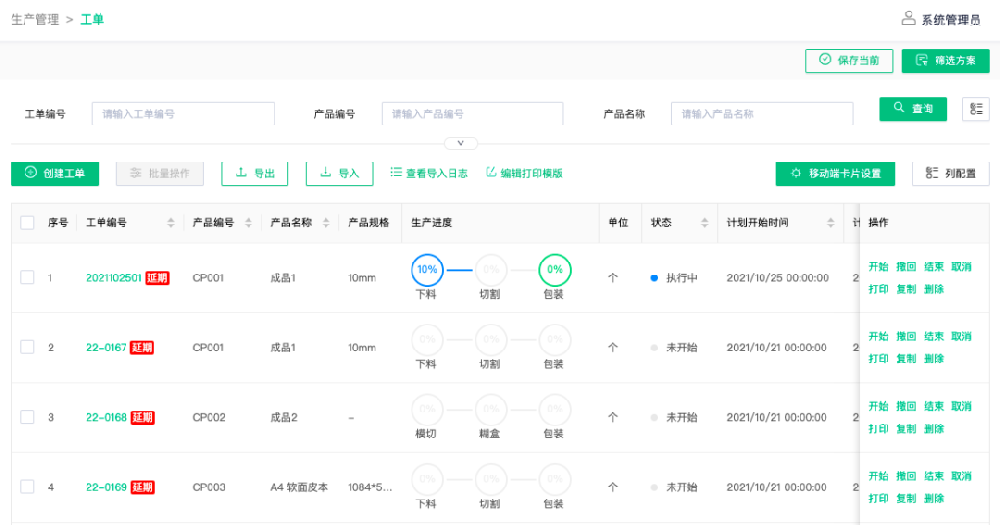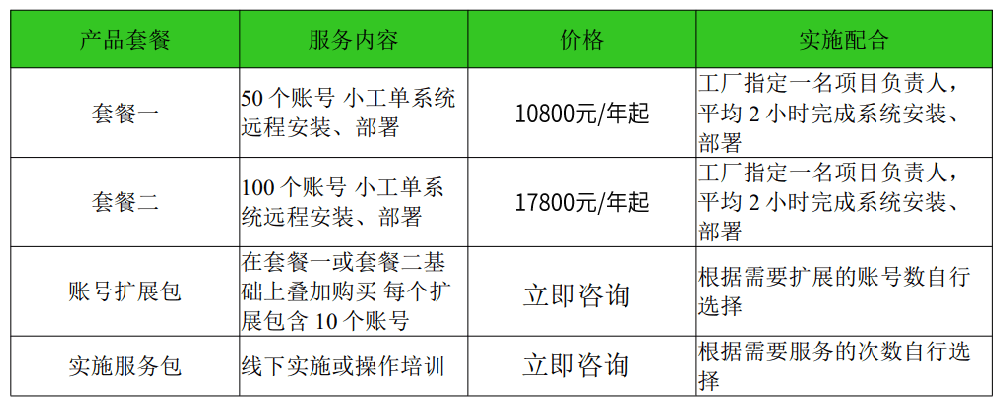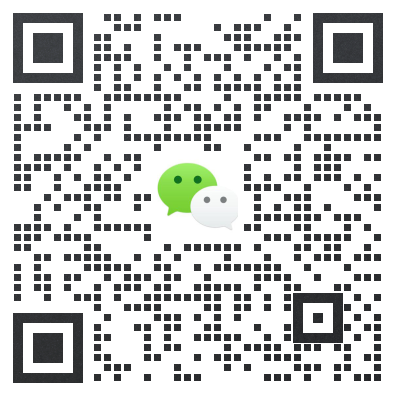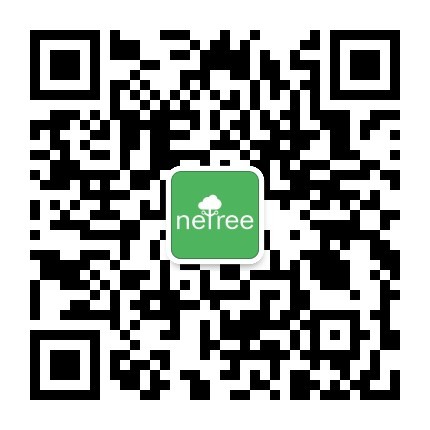小工单报工设置模块主要用于创建报工、代报工、设置移动端快速报工规则,查看、编辑和删除报工信息。支持按照生产编号、生产人员、工序状态、工序名称、报工开始时间、报工结束时间、审批状态、计价方式等字段进行筛选查询,批量操作同工单报工。当创建工单并开始工单后,生产人员就可以根据具体任务完成量操作报工。

1、报工查询
点击查询条件下的展开条件按钮,可以按照生产编号、生产人员、工序状态、工序名称、报工开始时间、报工结束时间、审批状态、计价方式等字段进行筛选查询,配合批量操作按钮进行批量操作同工单报工等操作。
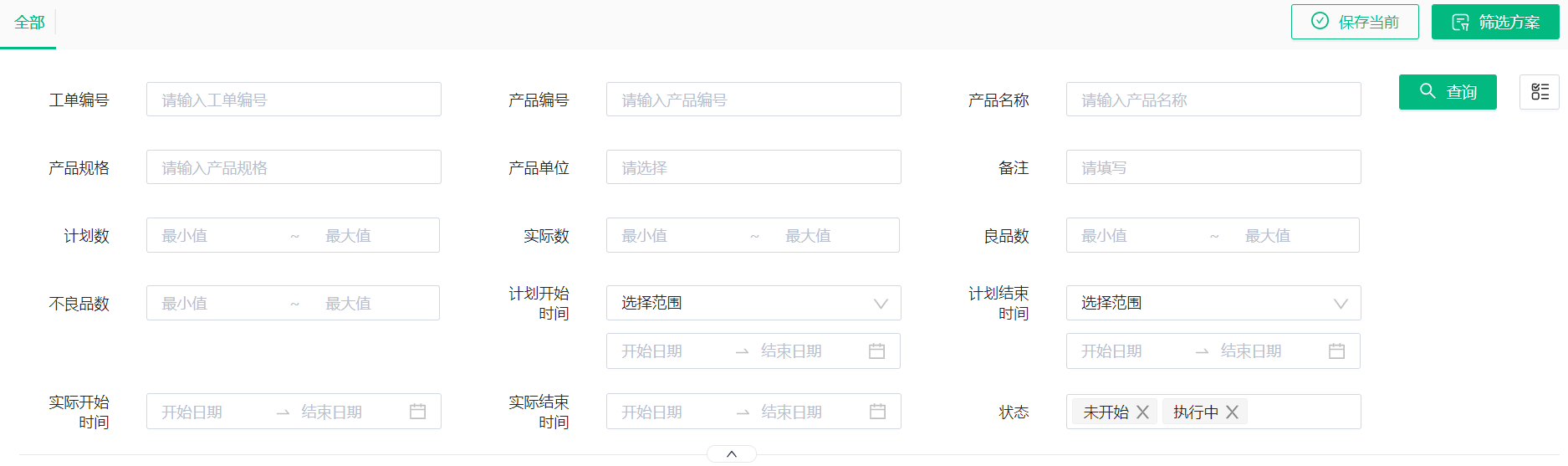
2、创建报工
1)同一任务报工:
继续报工:点击提交报工数据,新界面保留工单编号和工序名称,其余数据重置。
2)下一任务报工:
继续报工:点击提交报工数据,新界面保留工单编号,清空工序,下拉框展示此工单编号的工艺路线工序名称。
点击“创建报工”,进入创建报工页面,在此页面上填写报工数据,然后点击保存即可,如有其他报工需要完成,可点击“继续报工”。
基础信息:先选择工单编号,工序名称,将工序状态更改为“执行中”,然后选择生产人员,填写良品数,如果有不良品则同时填写不良品数及不良品项原因,如没有不良品,则不良品数和不良品项原因都空,不填写;报工数、良品数、不良品数至少填写一个,产量统计报表中数量以良品数计算。
如工序计价方式为“计时”则需要填写开始时间和结束时间,报工时长会自动生成。
绩效信息:如在基础数据--绩效工资配置中维护了计价内容,则此处会根据填写的计价内容出现当前报工数据对应的工序。
自定义字段信息:如在自定义字段--报工中维护了相关数据,则在此处会出现相关信息,按照字段填写相关内容即可。
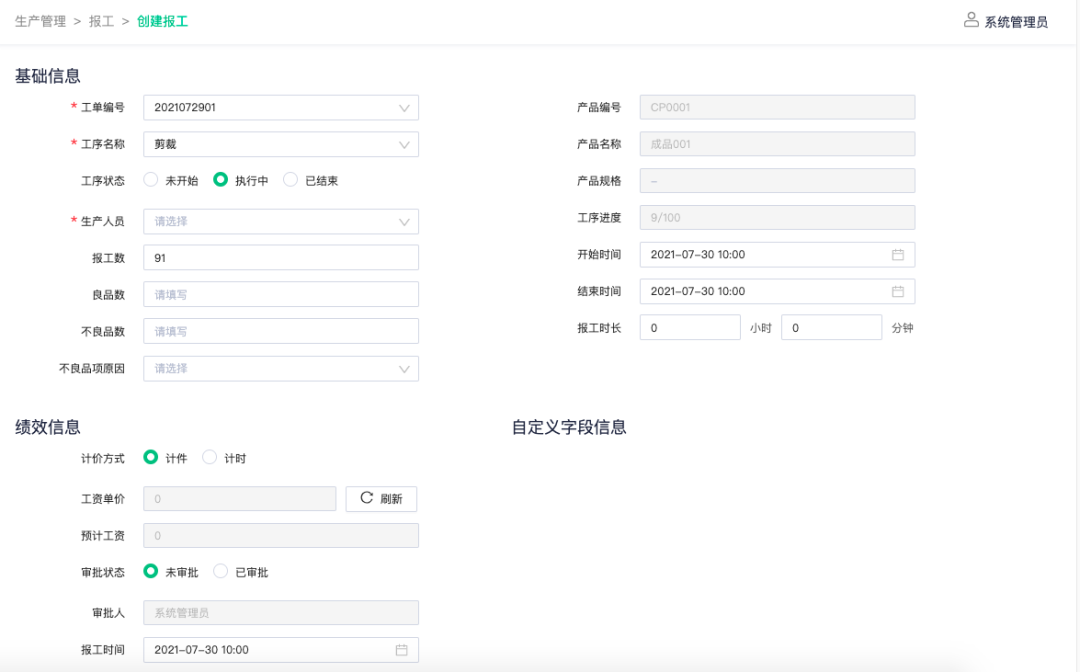
3、批量导入报工
1)点击导入后,下载《导入报工模板》
2)按照模板第一行提示,填写数据保存,将对应信息填入或粘贴进模板。为保证导入成功,模板需使用纯文本或数字。信息输入完毕并保存。
3)点击下方“上传文件”按钮,选择已保存的excel文档,点击“开始导入”即可。导入模板文件类型为:XLSX,不超过10M。
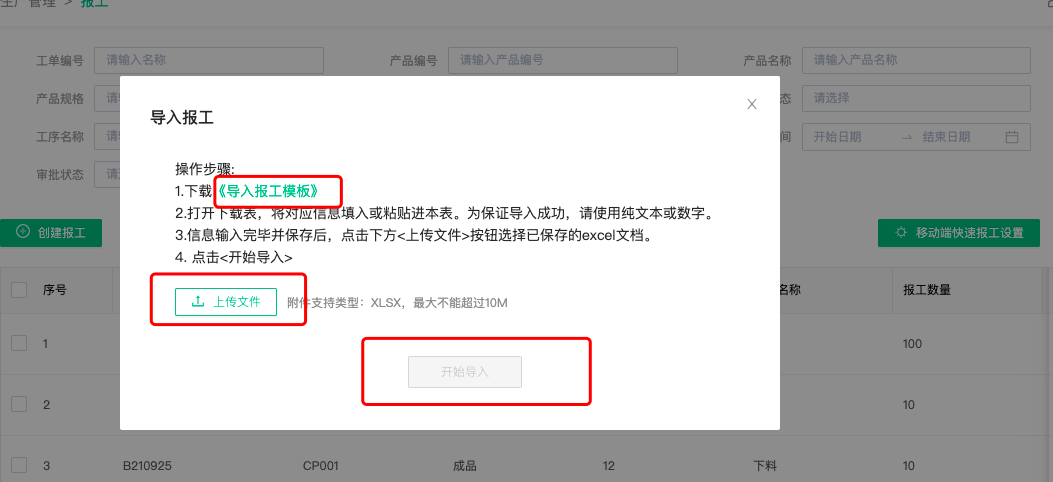
4)导入数据后可查看导入日志(查看导入的数据是否全部导入完成)
若导入结果显示“导入失败”,可点击右侧“查看”按钮,查询失败原因,在模板中修改后重新上传。
若导入结果显示“导入成功”,则报工信息已录入系统中。
4、报工查看、删除、编辑等操作
批量审批:点击“批量审批”按钮,然后选择需要审批的报工数据,点击确定,则可以将报工数据批量审批通过。
导出:将选择的报工数据导出EXCEL文件到本地电脑上。
查看:查询该条报工数据填写的详细信息。
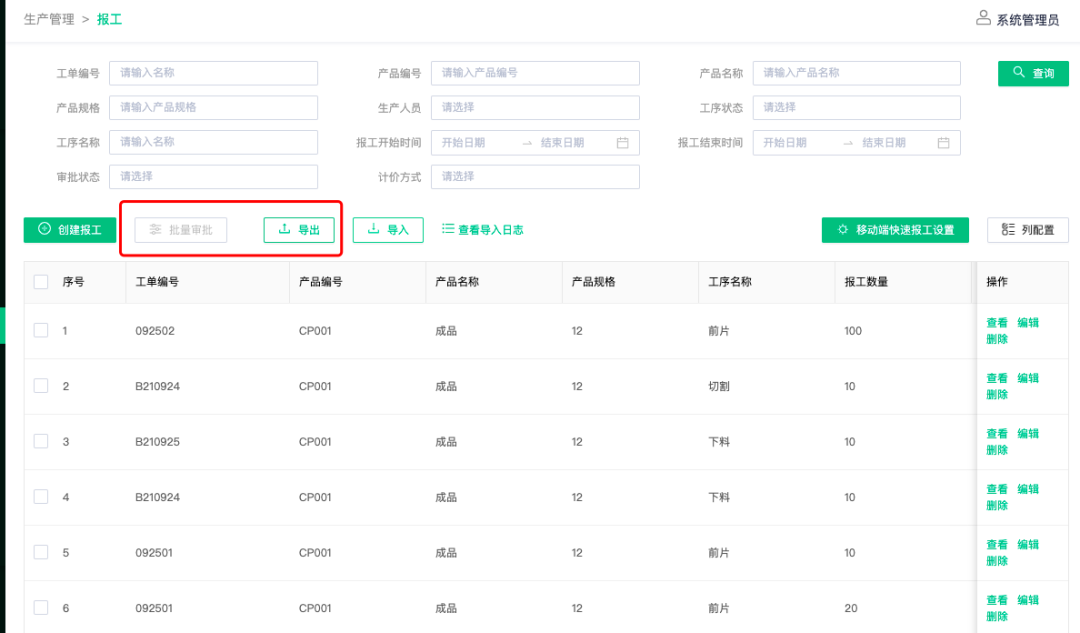
编辑:编辑报工数据,对当前选定的报工内容进行更新,但在报工页面工单及工序不支持修改。没有报工权限的管理员无法点击编辑,只有在报工权限里的管理员才能进行编辑和删除。
删除:从系统中删除当前选中的报工数据,不可恢复,没有报工权限的管理员无法操作删除数据。
移动端快速报工设置:可配置手机端报工页面展示字段。同时可这里配置设置工资的计算公式:用户可选择默认公式或计算公式。默认公式逻辑为:计价方式为“计件”时,工资总计等于“工价 * 良品数” ; 计价方式为“计时”时,工资总计等于“工价 * 报工时长”。
操作日志:可查询报工变更记录、删除记录等信息。